Cum știu cine a vizitat în browser-ul, și în cazul în care el a fost la orice site-uri
Vizualizarea istoricului de navigare a paginilor web (site-uri) în browser, puteți prin apăsarea unei combinații de taste Ctrl + h. Acest lucru este util dacă „surf“ pe Internet în căutare de ceva, și ceva apoi adus aminte de important, dar uitate pentru unii a fost o pagină. Sau amintit despre a doua zi, și a avut un gând, „Da, l-am văzut, de asemenea, undeva“, dar, uneori, nu se știe unde istoria de vizite, începe să repete căutarea lor așa cum a fost înainte, sau pur și simplu „marcat“ pe ea.
Ce se întâmplă dacă ai doar de dragul de interes am vrut să văd întreaga istorie a browsere și în cazul în care ați fost la orice anumită zi sau de timp? Dar nu știi niciodată de ce alte nevoi aveți nevoie de ea.
Poți, în general, doriți doar pentru a vedea unde au fost copiii, soția sau rude în momentul în care ai fost la locul de muncă sau de departe de afaceri. Apoi am cuvintele „în cazul în care acestea au fost“ înseamnă „ce site-uri sunt vizitate.“
Am găsit asta pe net recent, un program, cum ar fi Istoricul Browser de Internet. Este limba engleză, dar sunt numai aproximativ 10 cuvinte pe care le cunoașteți deja, iar dacă nu - te voi ajuta.
În general, un miracol! Și nu un program. De ce cred acest lucru, cred că vor înțelege citind mai departe
Fișierul arhivă 2 - IHB.dll și IHB.exe (respectiv, o bibliotecă și un program în sine).
Puteți despacheta, puteți rula direct din fișierul arhivă IHB.exe.
Vei vedea o fereastră ca asta aici
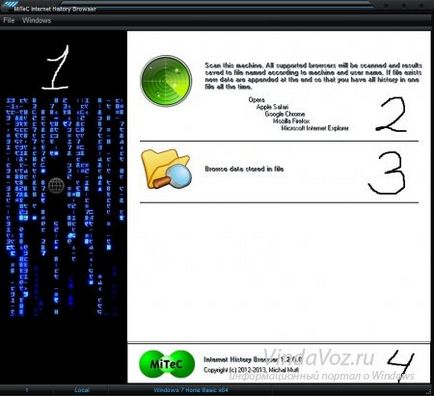
În care am subliniat cifrele:
1 și 2 - Istoricul căutărilor pentru toate browserele (mai-5 pe) instalate pe computer. Cred că există o diferență de la butonul 1 butonul 2, dar atunci când aleg una sau alta, rezultatul a fost același, același număr de înregistrări găsite și nimic nu sa schimbat. Cred că toate aceleași făcute cu bună știință 2 butoane pe pentru căutare. Risc sugerează că unul cercetează toate un calculator, inclusiv un dispozitiv portabil, care mai il si 2 numai asupra celor care sunt instalate.
3 - Deschideți un fișier existent creat de program (acesta va fi mai mic).
4 - Du-te la site-ul web al dezvoltatorului.
Desigur, să cunoască istoria, trebuie să apăsați 1 sau 2. Programul va scana sistemul și să caute. Viteza depinde de caracteristicile calculatorului. Trebuie să găsesc 25.000 pagini a durat aproximativ 8 secunde aproximativ.
Initial, fereastra va conține întreaga istorie sortate ca vizite (nou) de mai sus. Am făcut un pic mai ușor pe stânga există o pictogramă „minusik“ atunci când faceți clic pe faptul că, ascunde întreaga poveste a zilei. Ei bine și, în consecință, atunci când faceți clic pe povestea „semnul plus“ este dezvăluit.

Dachshund. Cu asta cred că totul este clar, clar. În continuare, să se ocupe cu meniul.
Meniul Fișier:
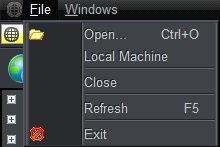
Deschideți. Ctrl + O - Deschiderea fișierului program cu povestea. Și având în vedere combinația de taste pentru a deschide (de altfel, în multe programe, cu ajutorul acestei combinații de fișiere deschise).
Local Machine - scanează sistemul la fișierele de istorie.
Închide - închide fila curentă (dacă aveți mai multe deschise)
Refresh F5 - reîmprospătează lista de povestiri găsite. Și hotkey pentru actualizări disponibile (nu numai în acest program, funcționează practic peste tot. Cel puțin chiar acum, apăsați F5 și actualizați pagina de browser de pe site).
Exit - de la sine, în afara programului.
meniul Windows trebuie doar pentru a lucra cu filele deschise (Windows). Totul este simplu, dar încă, vă voi arăta cum va fi afișat:
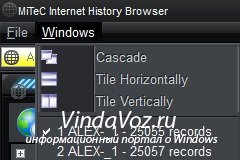
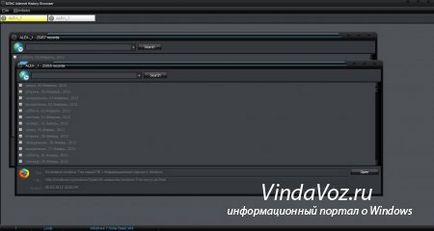
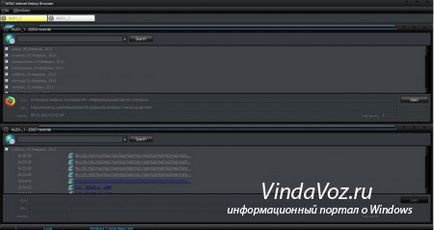

Ei bine, făcând clic pe tab-uri deschise (a pus o bifă), pur și simplu le face activ.
Asta-i toate funcțiile programului.
Apropo. de când am instalat numai 4 browser-ul - este IE, Mozilla, și Iron Dragon, spectacolele am doar IE și Mozilla, precum și fier și Dragon nu arată, cu toate că acestea sunt în mișcare Chrome.
Nu a fost deosebit de supărat că cu această ocazie, dimpotrivă adăuga un alt + la aceste browsere.
Și acum vă voi arăta cum să-l utilizați poate fi un pic obraznic